adams工具栏功能区空白
软件: adams
ADAMS工具栏功能区空白问题可能由多种原因导致,以下是综合解决方案:
一、系统账户问题
切换至英文账户
若系统或ADAMS安装路径包含中文字符,可能导致兼容性问题。建议创建一个全英文命名的Windows用户账户,并以该账户运行ADAMS。
二、软件设置与修复
恢复默认工具栏
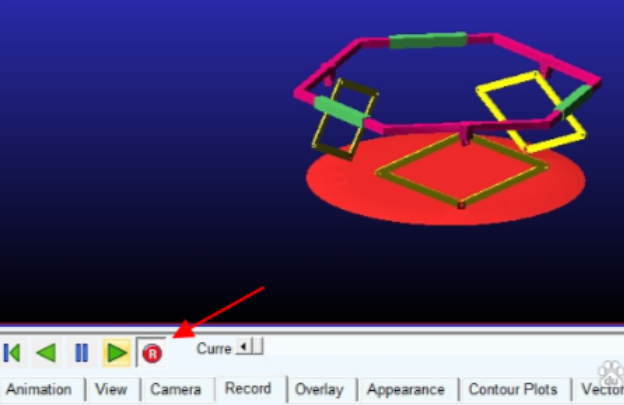
打开ADAMS → Window → 打开/关闭工具栏,重新启用缺失的工具栏。
通过View → 工具栏检查并修复损坏的组件。
检查安装完整性
重新运行安装程序,确保安装过程中无错误。
若安装路径含中文,需重新安装时使用英文路径。
三、工作空间与模板问题
切换工作空间
通过切换不同的ADAMS工作空间(如转向系统模板),可能暂时恢复工具栏显示。
四、系统要求与兼容性
验证硬件与系统要求
确保计算机满足ADAMS的最低配置要求,否则可能导致功能异常。
五、技术支持
若上述方法无效,建议联系ADAMS官方技术支持团队进行深度排查。
总结 :优先检查账户名称和安装路径,其次通过软件内设置修复,若问题持续则需联系技术支持。
一、系统账户问题
切换至英文账户
若系统或ADAMS安装路径包含中文字符,可能导致兼容性问题。建议创建一个全英文命名的Windows用户账户,并以该账户运行ADAMS。
二、软件设置与修复
恢复默认工具栏
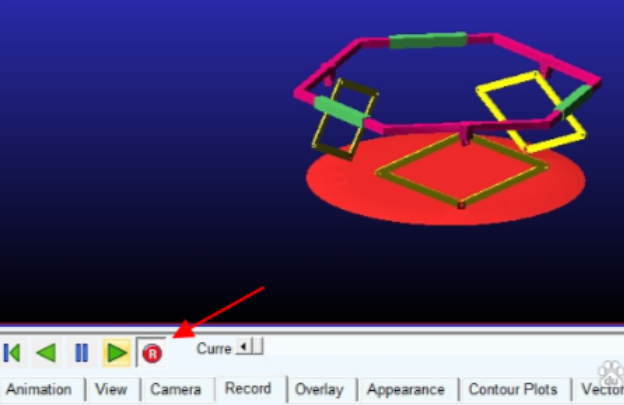
打开ADAMS → Window → 打开/关闭工具栏,重新启用缺失的工具栏。
通过View → 工具栏检查并修复损坏的组件。
检查安装完整性
重新运行安装程序,确保安装过程中无错误。
若安装路径含中文,需重新安装时使用英文路径。
三、工作空间与模板问题
切换工作空间
通过切换不同的ADAMS工作空间(如转向系统模板),可能暂时恢复工具栏显示。
四、系统要求与兼容性
验证硬件与系统要求
确保计算机满足ADAMS的最低配置要求,否则可能导致功能异常。
五、技术支持
若上述方法无效,建议联系ADAMS官方技术支持团队进行深度排查。
总结 :优先检查账户名称和安装路径,其次通过软件内设置修复,若问题持续则需联系技术支持。











